Everspace 2 یک تیرانداز فضایی تک نفره سریع است که ترکیبی از اکتشاف ، مبارزه ، جمع آوری غارت ، عناصر RPG ، معدن و کاردستی است. بر خلاف سلف خود ، Everspace 2 دیگر از مکانیک Roguelike استفاده نمی کند ، اما بیشتر یک بازی نقش آفرینی اکشن است. البته پرونده های حافظه پنهان برای اجرای بازی بسیار مهم هستند. شما باید بدانید که آنها در کجا ذخیره شده اند و چگونه می توانید هنگام گم شدن آنها را بازیابی کنید.
بازی Everspace 2 Save کجاست
در ویندوز PC ، می توانید مکان فایل Everspace 2 را در مسیر زیر پیدا کنید:
ج: \ user \ test \ appdata \ local \ es2 \ ذخیره شده \ saveGames
علاوه بر این ، پرونده های پیکربندی بازی در:
ج: \ کاربر \ تست \ AppData \ محلی \ es2 \ ذخیره شده \ پیکربندی \ WindowsNoEditor
نکات:
اگر نمی توانید پوشه را پیدا کنید ، ممکن است به این دلیل باشد که پنهان است. می توانید با کلیک بر روی آن نشان دهید نمایش برگه در Explorer File و بررسی موارد پنهانبشر
چگونه می توان آخرین مکان ذخیره سازی مجدد قسمت II را پیدا کرد
از کجا می توان آخرین مکان ذخیره فایل را در PC و نحوه بازیابی فایلهای ذخیره شده ، آخرین بخش از ما را پیدا کرد؟ در اینجا یک آموزش است.
بیشتر بخوانید
نحوه بازیابی Everspace 2 Save Files
هنگامی که نوبت به بازیابی فایل بازی می رسد ، بازیابی اطلاعات Minitool Power ارزش امتحان کردن را دارد. این دستگاه می تواند اسکن های عمیقی را در دستگاه های ذخیره سازی مانند هارد دیسک ، SSD ، دستگاه های USB ، کارت های SD و غیره انجام دهد تا پرونده های ذخیره گمشده یا حذف شده را پیدا کند. علاوه بر این ، از بازیابی اطلاعات از موقعیت های مختلف مانند حذف پرونده تصادفی ، دیسک های فرمت شده ، پارتیشن های آسیب دیده و غیره پشتیبانی می کند. این نرم افزار بازیابی فایل رایگان می تواند ذخیره ، تصاویر ، فیلم ها ، اسناد و سایر قالب های پرونده را بازیابی کند.
یک نسخه رایگان در دسترس است که می تواند تا 1 گیگابایت پرونده ها بازیابی شود ، که برای بازیابی صرفه جویی کوچک مناسب است. بیایید نحوه بازیابی Files Everspace 2 را بررسی کنیم.
مرحله 1: این نرم افزار را روی رایانه خود بارگیری و نصب کرده و سپس آن را راه اندازی کنید.
بازیابی اطلاعات قدرت minitool رایگانبرای بارگیری کلیک کنید100 ٪تمیز و ایمن
مرحله 2: زیر درایوهای منطقی برگه ، مکان نما خود را به پوشه را انتخاب کنید بخش ، و سپس بر روی کلیک کنید مرور کردنبشر

مرحله 3: طبق قسمت 1 برای یافتن پرونده بازی های ذخیره شده و روی آن کلیک کنید پوشه را انتخاب کنیدبشر
مرحله 4: روند اسکن ممکن است مدتی طول بکشد. برای تکمیل آن باید صبر کنید. پس از پایان ، پرونده ها توسط مسیرهای آنها ذکر می شوند. با استفاده از ویژگی های زیر می توانید پرونده ها را پیدا کنید.
- نوع: می توانید پرونده هایی را بر اساس انواع آنها ، مانند اسناد ، تصاویر ، صوتی و فیلم و غیره پیدا کنید.
- فیلتر: این می تواند با تنظیم برخی از معیارها ، مانند نوع پرونده ، اندازه پرونده ، دسته پرونده و تاریخ اصلاح شده ، پرونده ها را فیلتر کند.
- جستجو: با وارد کردن نام پرونده کامل یا جزئی و فشار دادن می توانید پرونده هدف را پیدا کنید وارد کردنبشر
مرحله 5: پس از پیدا کردن پرونده های مورد نظر ، می توانید قبل از صرفه جویی در پیش نمایش آنها را انتخاب کنید. پرونده را انتخاب کرده و روی روی کلیک کنید پیش نمایش دکمه ، یا فقط روی پرونده دو بار کلیک کنید تا محتوای آن را بررسی کنید.
مرحله ششم: پس از تأیید پرونده ها ، همه آنها را تیک بزنید و روی روی کلیک کنید پس انداز کردن دکمه یک پنجره وجود خواهد داشت که شما را به انتخاب مکانی برای ذخیره پرونده های بازیابی شده وادار می کند. بهتر است مکان جدیدی را برای جلوگیری از بازنویسی پرونده ها انتخاب کنید.
نکات:
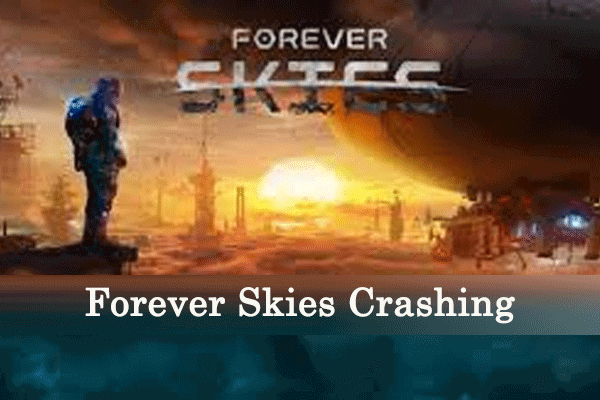
به راحتی حل شد! چگونه می توان آسمان برای همیشه در حال خراب شدن در ویندوز
اگر هنگام بازی این بازی با مشکل Forever Skies روبرو شدید ، در اینجا چندین راه حل برای رفع آن وجود دارد.
بیشتر بخوانید
نحوه تهیه نسخه پشتیبان از پرونده های ذخیره شده
راه 1: پرونده های ذخیره شده را در مکان دیگری کپی کنید
کپی کردن پرونده ها در یک مکان ذخیره سازی دیگر راهی آسان برای تهیه نسخه پشتیبان از فایلهای ذخیره شده Everspace 2 است. با رعایت این دستورالعمل ها می توانید این کار را انجام دهید.
پوشه Save Files خود را پیدا کنید ، و یک بار در داخل ، تمام پرونده ها را کپی کرده و آنها را در یک مکان امن مانند هارد دیسک خارجی ، ذخیره سازی ابری (مانند OneDrive ، Google Drive) یا یک پوشه دیگر قرار دهید.
راه 2: از نرم افزار پشتیبان استفاده کنید
چندین مزیت برای استفاده از Minitool Shadowmaker برای تهیه نسخه پشتیبان از پس انداز بازی وجود دارد. می توانید پشتیبان گیری منظم را تنظیم کنید تا اطمینان حاصل شود که پس انداز به طور تصادفی از بین نمی رود. اگر پس انداز آسیب دیده یا از بین رفته باشد ، می توانید به سرعت آن را به حالت قبلی خود بازگردانید. از ویندوز 7/8/10/11 پشتیبانی می کند و برای اکثر بازی های رایانه ای مناسب است. برای شروع کار آن را بارگیری و نصب کنید.
محاکمه Shadowmaker Minitoolبرای بارگیری کلیک کنید100 ٪تمیز و ایمن
مرحله 1: این نرم افزار را راه اندازی کنید و به تهیه نسخه پشتیبان برگه از صفحه سمت چپ.
مرحله 2: روی روی کلیک کنید منبع بخش ، و سپس انتخاب کنید پوشه ها و پرونده ها برای انتخاب پرونده های ذخیره شده.
مرحله 3: پس از انتخاب پرونده های ذخیره ، روی کلیک کنید خوب برای بازگشت به رابط اصلی.
مرحله 4: روی روی کلیک کنید مقصد بخش برای انتخاب مکانی برای ذخیره پشتیبان.
مرحله 5: روی کلیک کنید خوب برای بازگشت به صفحه قبلی و کلیک بر روی اکنون پشتیبان گیری کنیدبشر


تنظیم مجدد این رایانه در 37 ٪ در ویندوز؟ راهنمای گام به گام
اگر با مشکل تنظیم مجدد این کامپیوتر که 37 ٪ گیر کرده است ، مواجه شدید ، در اینجا روش هایی وجود دارد که می توانید برای رفع آن در ویندوز استفاده کنید.
بیشتر بخوانید
سخنان پایانی
تمام اطلاعات مربوط به Everspace 2 Save Location File ، و همچنین نحوه بازیابی و تهیه نسخه پشتیبان از پرونده های بازی ، در اینجا است. امیدوارم که آنها بتوانند به شما کمک کنند.
سایت محتوا مارکتینگ
برای دیدن مطالب آموزشی بیشتر در زمینه سخت افزار و نرم افزار اینجا کلیک کنید!

